图文解答win10系统激活AutoCAd Autodesk时遇到autodesk页面空白的步骤
发布日期:2019-05-27 作者:win10家庭版 来源:http://www.win10zhuti.com
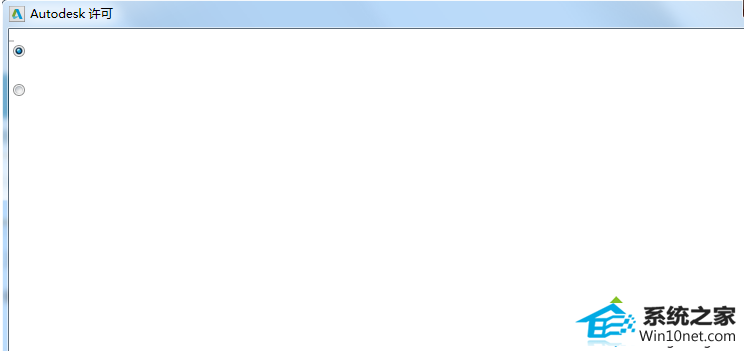
方法一:
首先尝试安装更高版本的iE浏览器,如你原来是iE 9.0那么尝试安装iE10浏览器。或者下载本站的win10 64位旗舰版 亲测可用!
方法二:
1、安装完成AutoCAd后,进行激活发现激活界面空白,先全部关闭;
2、定位到:C:\program Files\Common Files\Autodesk shared\AdLM\R9\zh-Cn\webdepot\ 文件夹;
(注意:这是版本为2015中文版的路径,“R9”为2015的版本号,"zh-Cn"为中国地区, 其他版本该段字符不一样,)
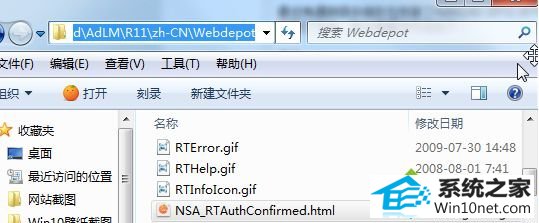
3、按类型排序一下,我们可以看到有很多以 .html结尾的文件,右键点击.html文件用记事本打开!(如果没有用记事本打开选项,可以在打开方式里选择记事本);
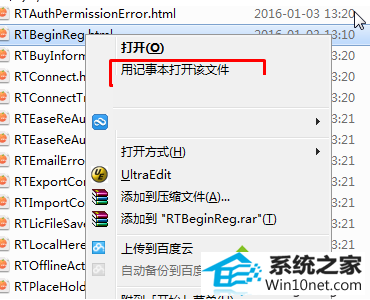
4、打开后,在源码的最前面加上一句:开头添加语句 (该语句标记向系统浏览器表明该网页安全) 然后点击文件——保存;
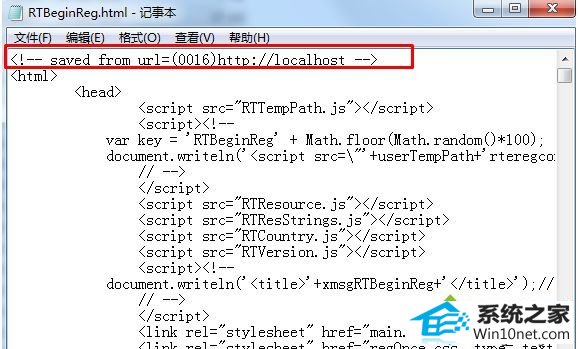
5、逐个对.Html文件进行修改!开头都加上一句!然后再打开AutoCAd激活界面,就发现可以显示了!
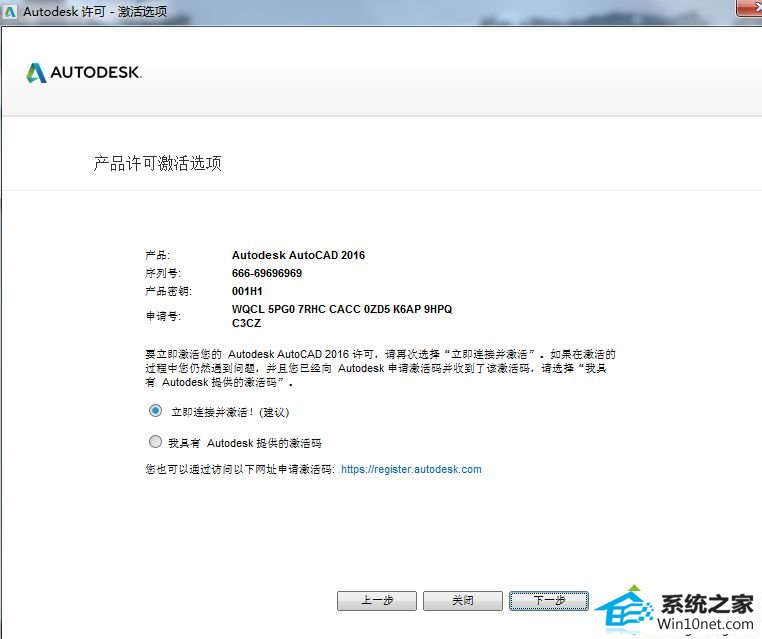 win10激活AutoCAd Autodesk时遇到autodesk页面空白的图文步骤讲解到这里了,希望可以帮助到大家!
win10激活AutoCAd Autodesk时遇到autodesk页面空白的图文步骤讲解到这里了,希望可以帮助到大家!
栏目专题推荐
系统下载推荐
系统教程推荐
- 1win10系统磁盘分区图标显示不正常的恢复办法
- 2电脑公司WinXP 纯净中秋国庆版 2020.10
- 3win10系统笔记本鼠标灯没亮无法正常使用的操作步骤
- 4win7电脑运行饥荒游戏提示error during initialization处理办法
- 5技术员研习win10系统访问不了ftp的步骤
- 6win7系统连接网络时提示无法连接到此网络错误的设置步骤
- 7win10系统插入耳机时总是弹出音频对话框的设置步骤
- 8帮您操作win10系统不能使用语音聊天的技巧
- 9小编操作win10系统安装程序弹出mom.exe - net framework初始化错误的
- 10老司机研习win10系统打开文档提示“word遇到问题需要关闭”的方法